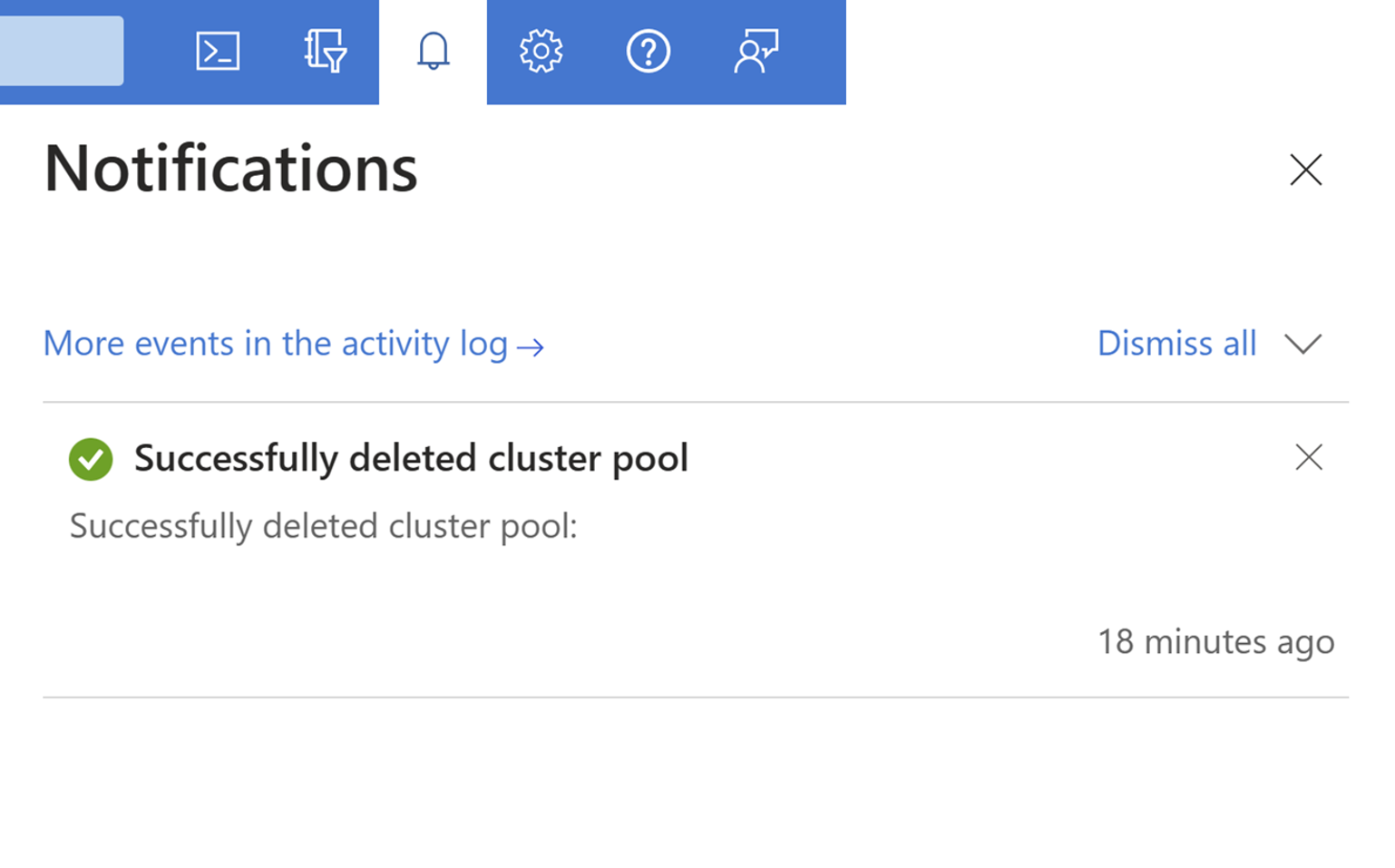Fürtkészletek kezelése
Fontos
Ez a szolgáltatás jelenleg előzetes kiadásban elérhető. A Microsoft Azure Előzetes verzió kiegészítő használati feltételei további jogi feltételeket tartalmaznak, amelyek a bétaverzióban, előzetes verzióban vagy egyébként még nem általánosan elérhető Azure-funkciókra vonatkoznak. Erről az adott előzetes verzióról az Azure HDInsight az AKS előzetes verziójában tájékozódhat. Ha kérdése vagy funkciójavaslata van, küldjön egy kérést az AskHDInsightban a részletekkel együtt, és kövessen minket további frissítésekért az Azure HDInsight-közösségről.
A fürtkészletek a fürtök logikai csoportosítását képezik, és ugyanabban a készletben fürtkészleteket tartanak fenn. Segít a több fürttípus közötti robusztus együttműködés kialakításában, és lehetővé teszi a vállalatok számára, hogy a fürtök ugyanabban a virtuális hálózaton belül rendelkezzenek. Egy fürtkészlet egy fürtnek felel meg az AKS-infrastruktúrában.
Ez a cikk a fürtkészletek kezelését ismerteti.
Feljegyzés
Rendelkeznie kell egy operatív fürtkészletével. Ebből a cikkből megtudhatja, hogyan hozhat létre fürtkészletet.
Első lépések
Jelentkezzen be az Azure portálra.
Az Azure Portal keresősávjában írja be a "HDInsight az AKS-fürtkészleten" kifejezést, és válassza az "Azure HDInsight az AKS-fürtkészleteken" lehetőséget a legördülő listából.
Válassza ki a fürtkészlet nevét a listalapon.
Új fürt létrehozása
Egy fürtkészletben több különböző típusú fürtöt is hozzáadhat. Lehet például egy Trino-fürt és egy Apache Flink-fürt ugyanabban a készletben.
Új fürt létrehozásához kattintson az +Új fürtre az Azure Portalon, és az Azure Portal használatával hozzon létre Trinót, Apache Flinket és Apache Spark-fürtöt.
További információ a fürt létrehozásáról.

Meglévő fürtök listájának megtekintése
A fürtök listáját az Áttekintés lapon tekintheti meg a fürtkészletben.
A fürtkészlethez való hozzáférés kezelése
Az AKS-en futó HDInsight támogatja az Azure beépített szerepköreit és az AKS-en futó HDInsightra vonatkozó egyes szerepköröket is. Az Azure Portalon a készlet Hozzáférés-vezérlés (IAM) paneljén kezelheti a fürtkészlet vezérlősíkjának hozzáférését.
További információ: Hozzáférés kezelése.
Az Azure-szolgáltatásokkal való integráció engedélyezése
Az Azure Portalon használja a fürtkészlet Monitorozási beállítások paneljét a támogatott Azure-szolgáltatások konfigurálásához. Jelenleg támogatjuk a Log Analyticst és az Azure által felügyelt Prometheust és Grafana-t, amelyeket a fürtkészletben kell konfigurálni, mielőtt a fürt szintjén engedélyezhető lenne.
- További információ az Azure Monitor-integrációról.
- További információkért tekintse meg a Log Analytics engedélyezésének módját.
- További információt az Azure által felügyelt Prometheus és Grafana engedélyezéséről talál.
Fürtkészlet törlése
A fürtkészlet törlése a következő erőforrásokat törli:
- A fürtkészlet részét képező összes fürt.
- A fürtkészlet létrehozásakor létrehozott felügyelt erőforráscsoportok a kiegészítő erőforrások tárolására.
Ez azonban nem törli a fürtkészlethez vagy fürthöz társított külső erőforrásokat. Például a Key Vault, a Tárfiók, a Figyelési munkaterület stb.
Minden fürtkészlet-verzió egy AKS-verzióhoz van társítva. Ha egy AKS-verzió elavult, értesítést kap. Ebben az esetben törölnie kell a fürtkészletet, és újra létre kell hoznia a támogatott AKS-verzióra való áttéréshez
Feljegyzés
A törölt fürtkészlet nem állítható helyre. Legyen óvatos a fürtkészlet törlésekor.
A fürtkészlet törléséhez kattintson az Azure Portal "Áttekintés" paneljének bal felső részén található "Törlés" elemre.

Adja meg a törölni kívánt készlet nevét, és kattintson a törlésre.
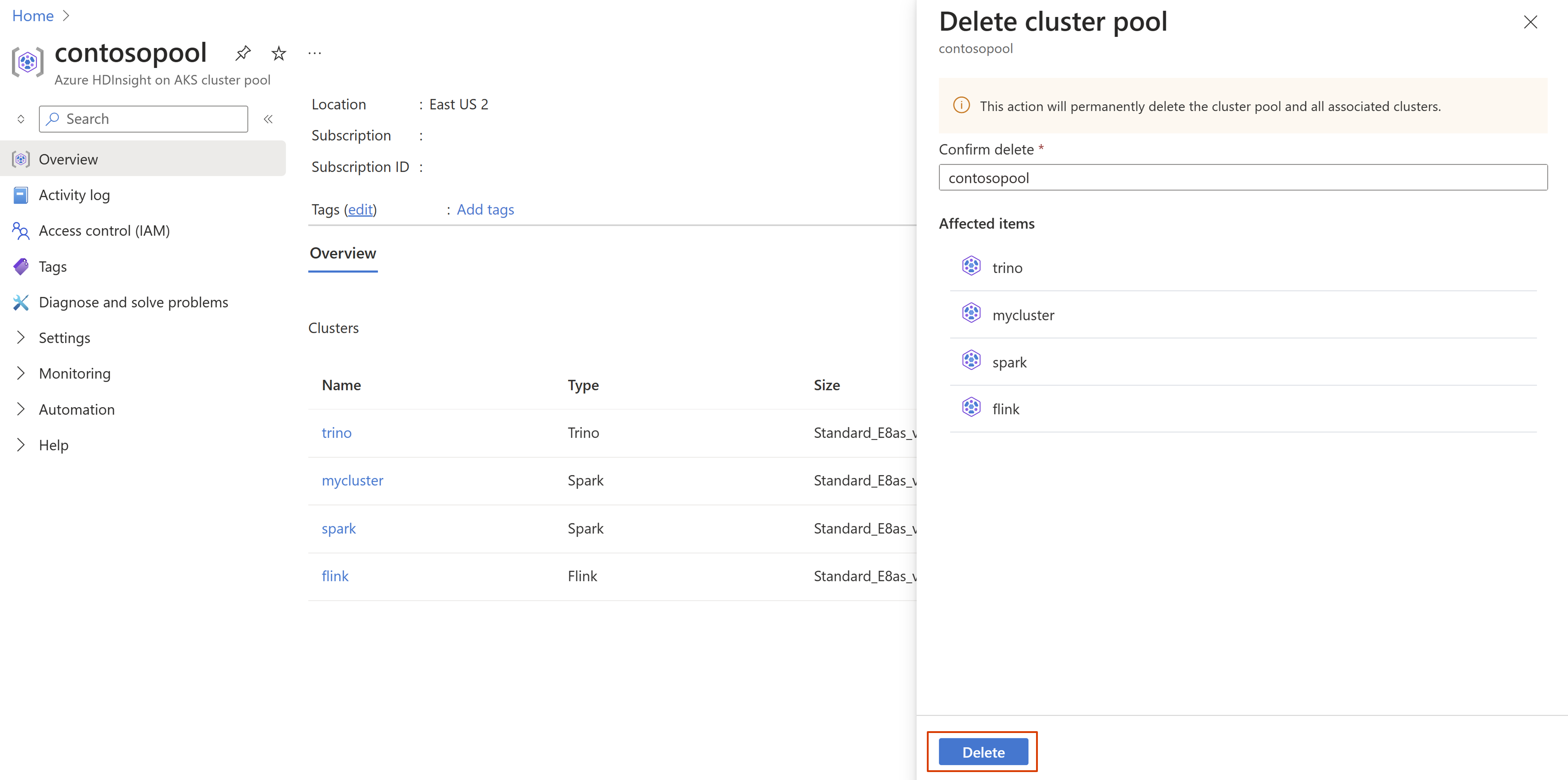
Miután a törlés sikeres volt, az Azure Portal Értesítések ikonra  kattintva ellenőrizheti az állapotot.
kattintva ellenőrizheti az állapotot.